Marmoset Toolbag灯光渲染技巧
 2023-11-28
2023-11-28
影响效果图呈现的因素有许多,但是最重要的一个影响渲染效果的因素就是灯光,今天,将为大家介绍如何在Marmoset Toolbag中优化灯光设置,提升渲染效果。让我们一起探索其中的技巧吧。(这里以八猴3.04版本为基准,原则上2.0以上版本都可以无压力实现)
1.首先,选择渲染选项,并启用照明、全局照明和环境遮挡效果。
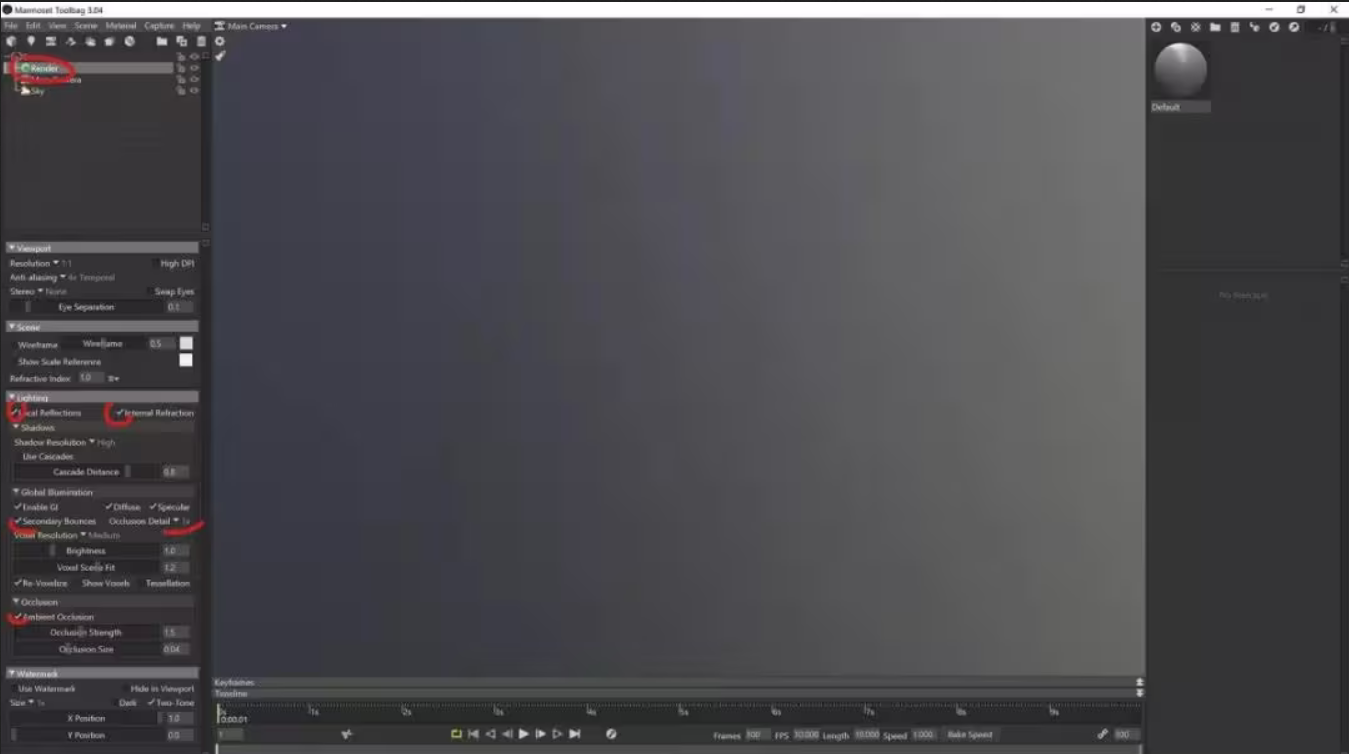
2.主相机选项,改变视野,并调整锐利和噪点的影响。
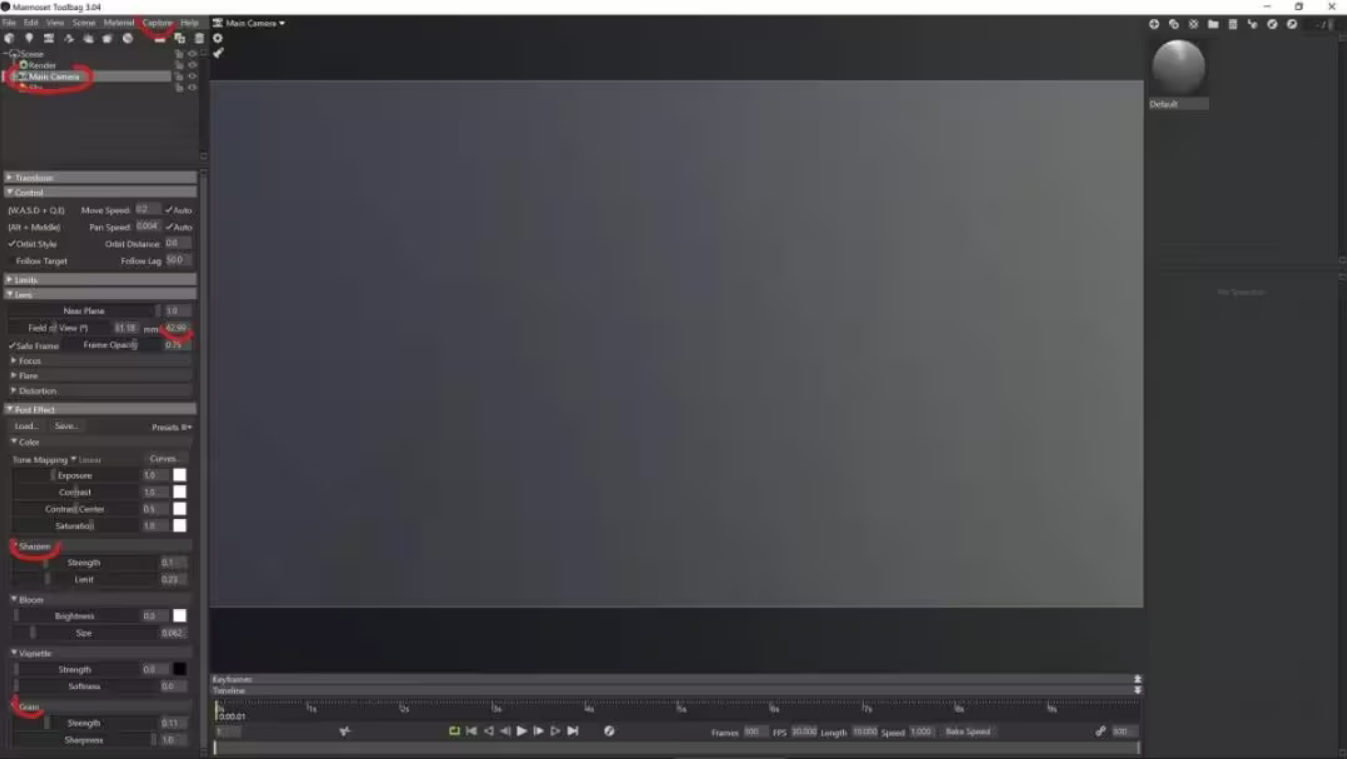
3.导入模型。
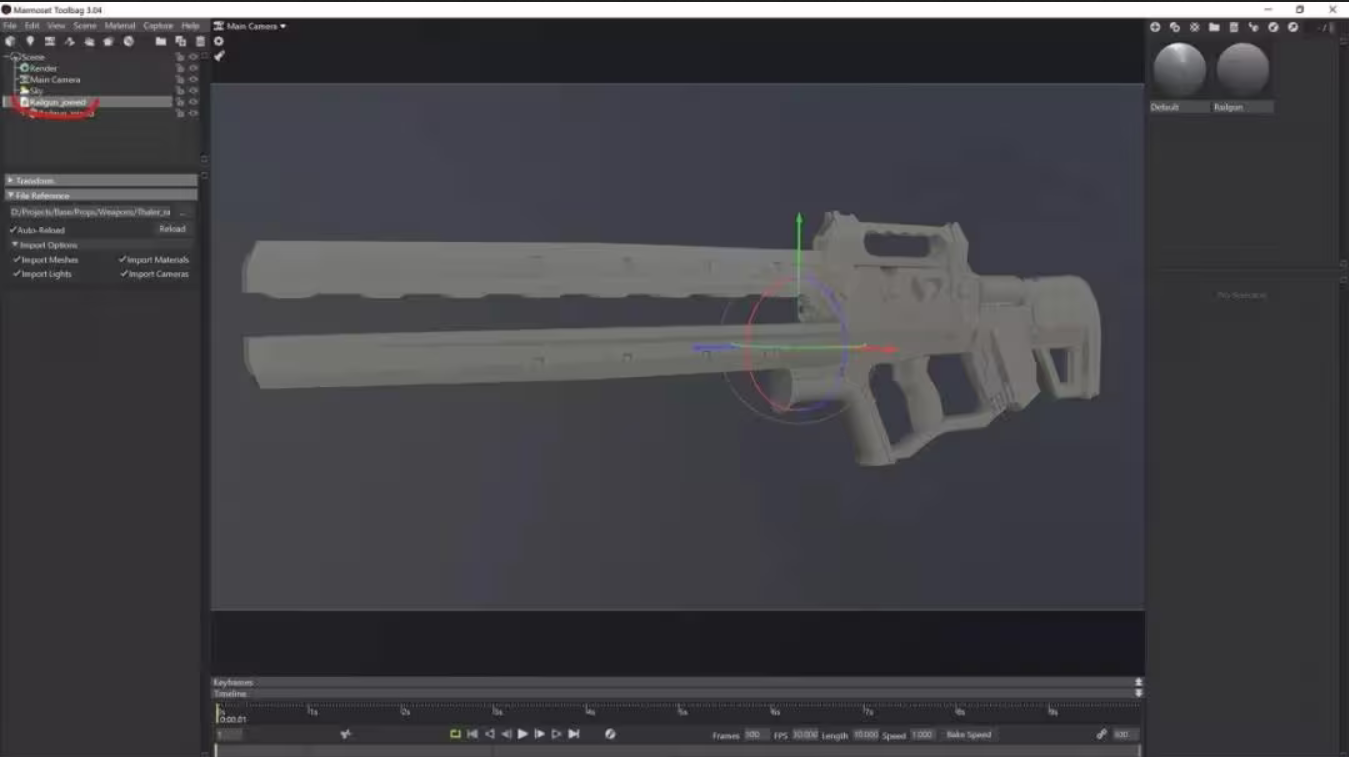
4.加载纹理贴图。光泽度通道一定记着反转粗糙贴图。
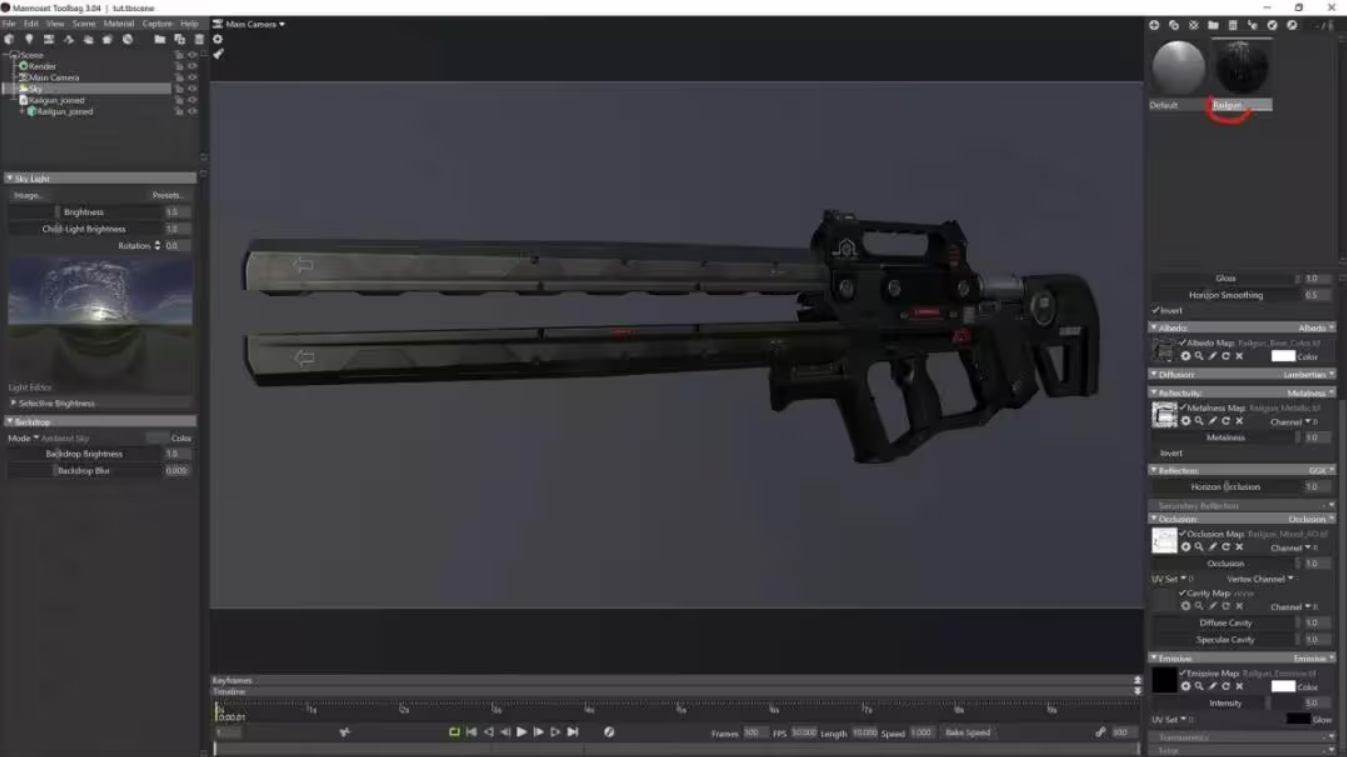
5.改变视角,并设置HDR。
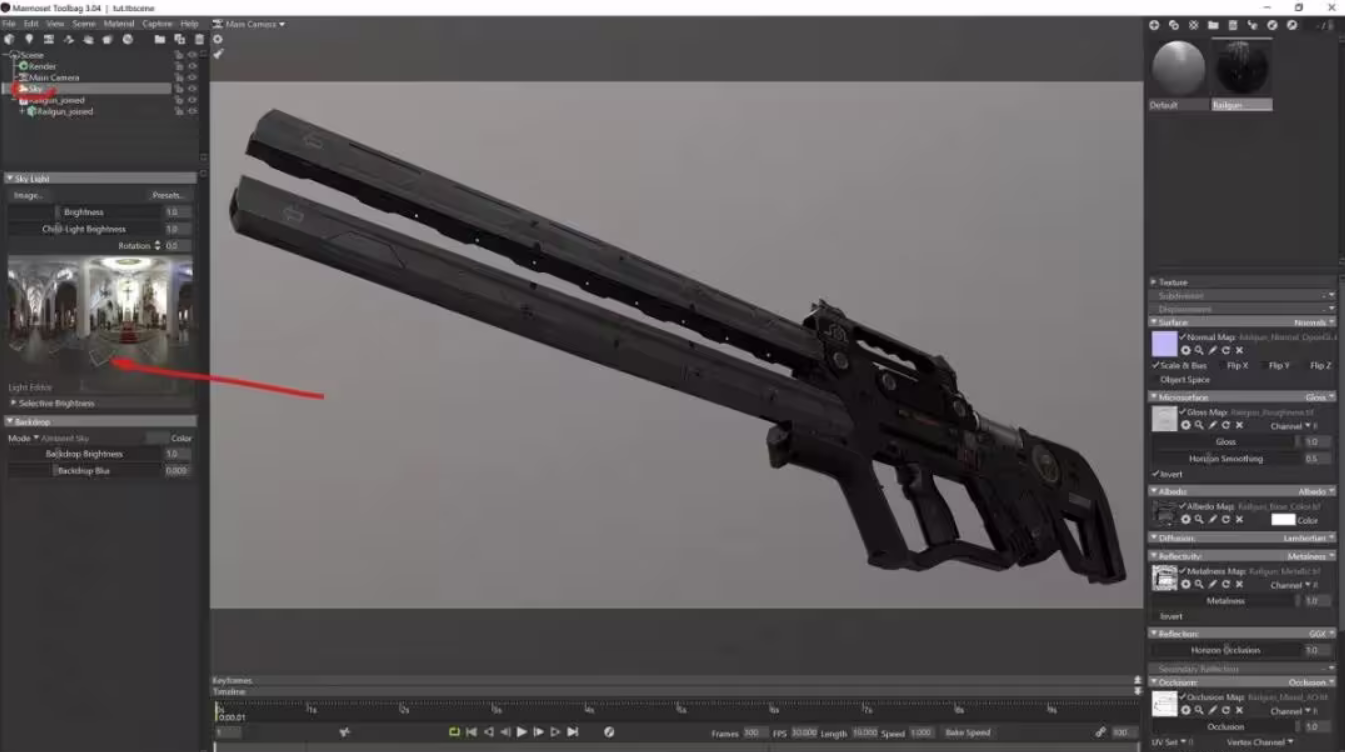
6.SHIFT+鼠标左键转动HDR角度,并且调整背景的亮度来达到想要的环境光照效果。
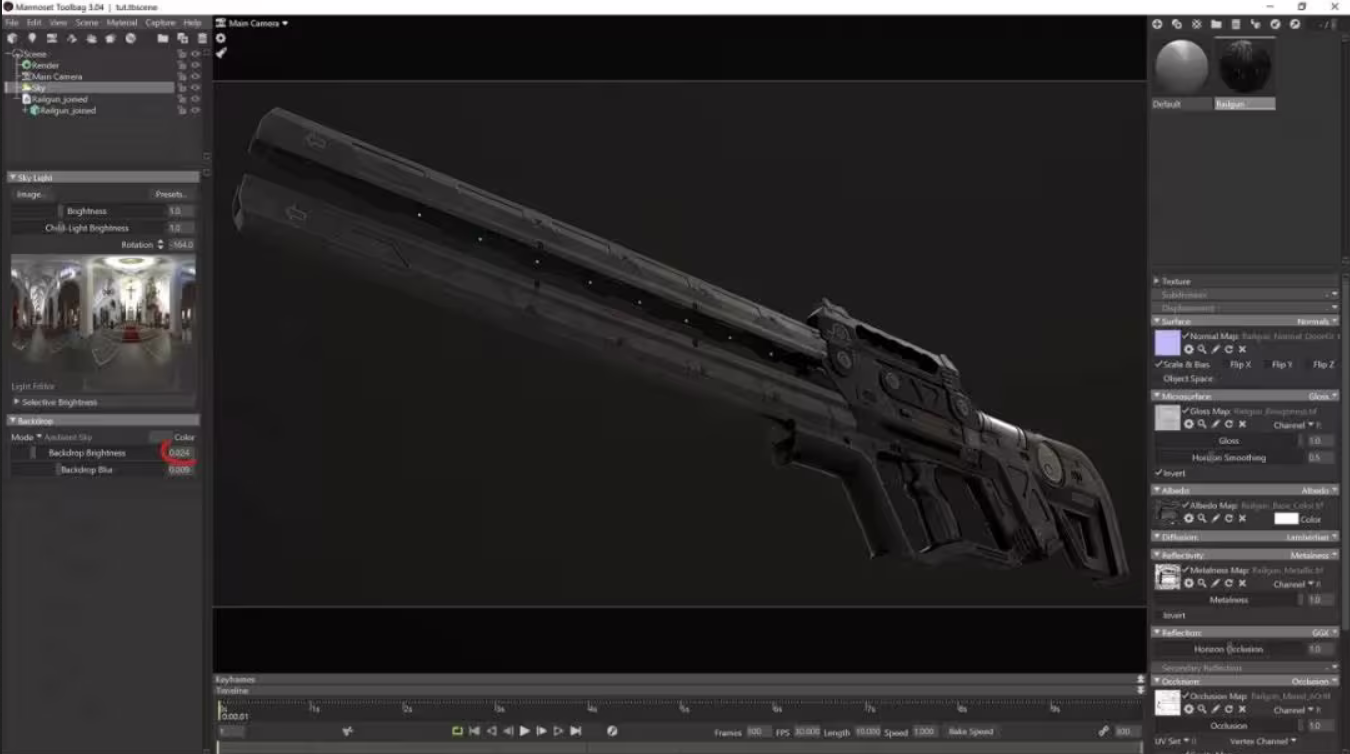
7.在图中所示位置可以点击添加灯光,也可以直接在菜单中直接添加,以个人习惯为准。这里多用于一些角度照亮物体
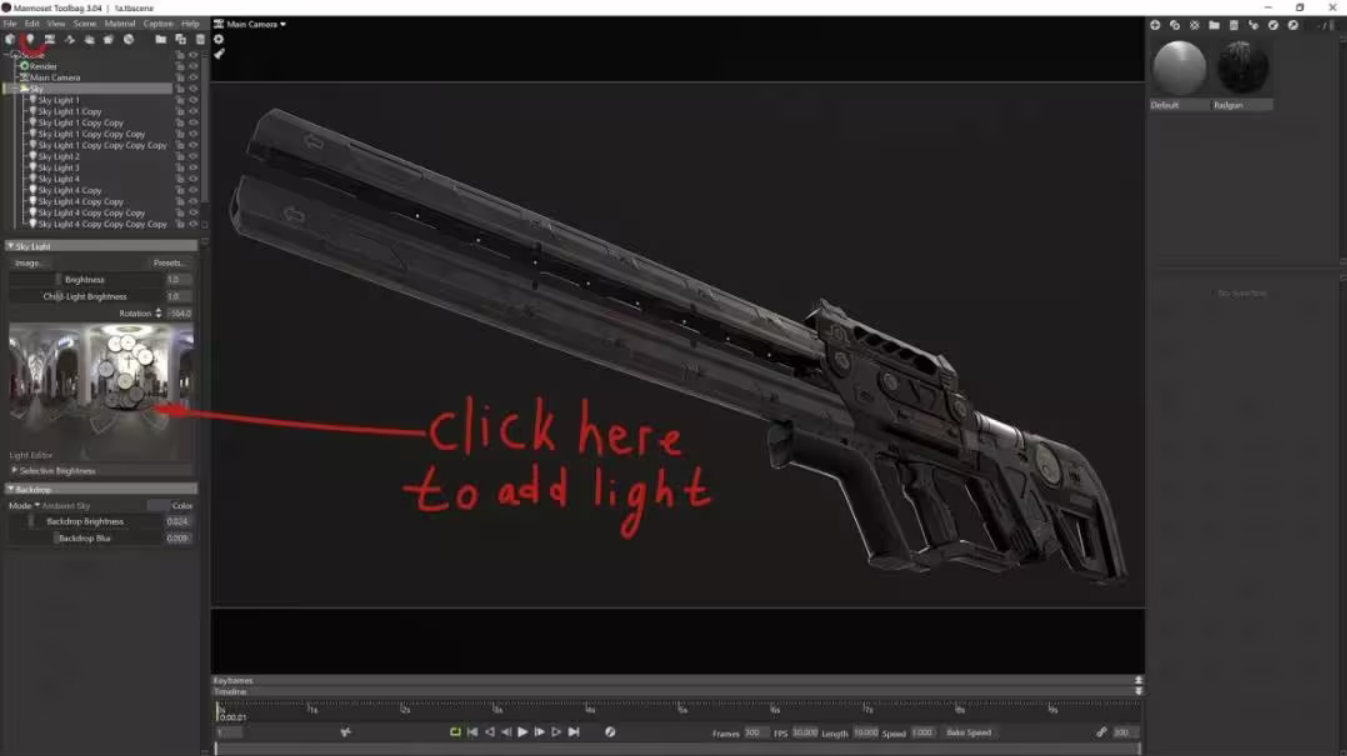
8.继续添加灯光,此时主要展现出物体的清晰结构以及表面纹理的粗糙度及细节信息。
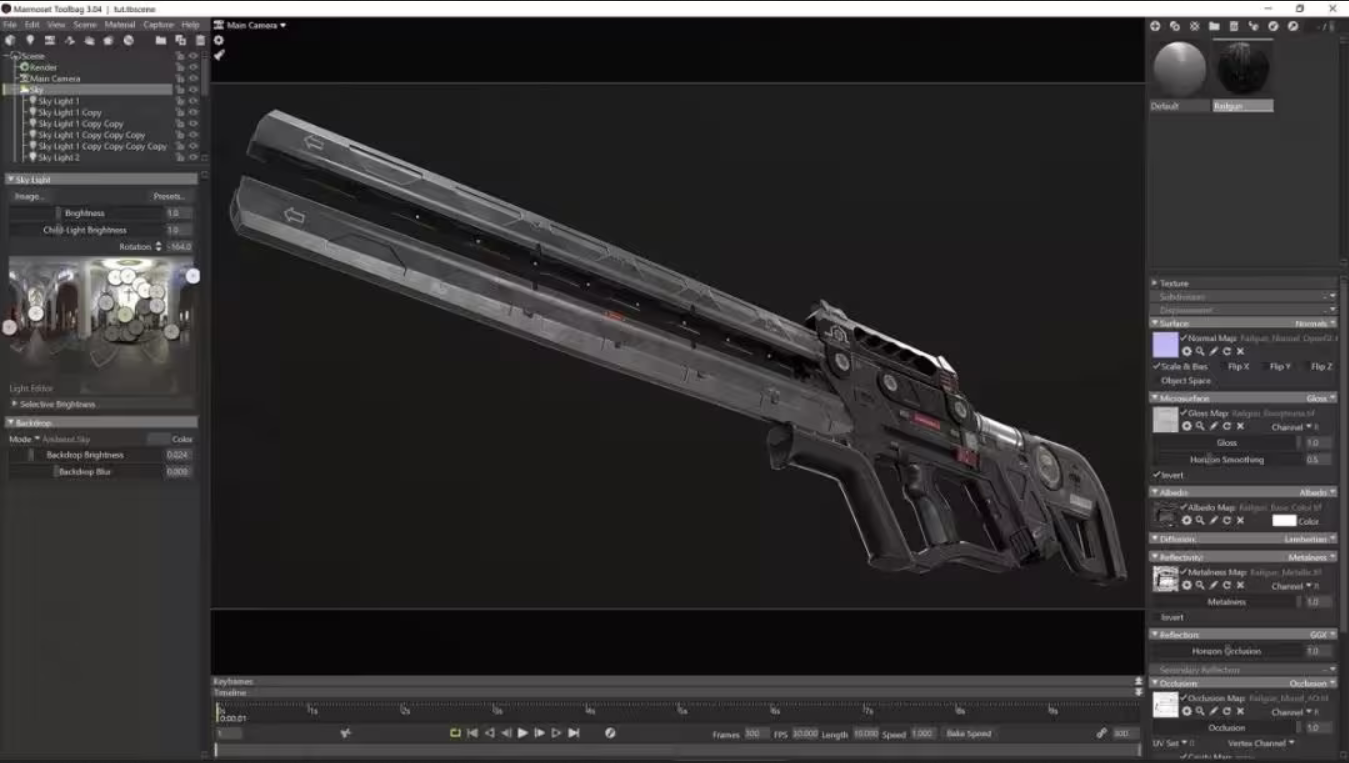
9.还是添加灯光,这时添加灯大并且明亮,主要是用来做基本照明。
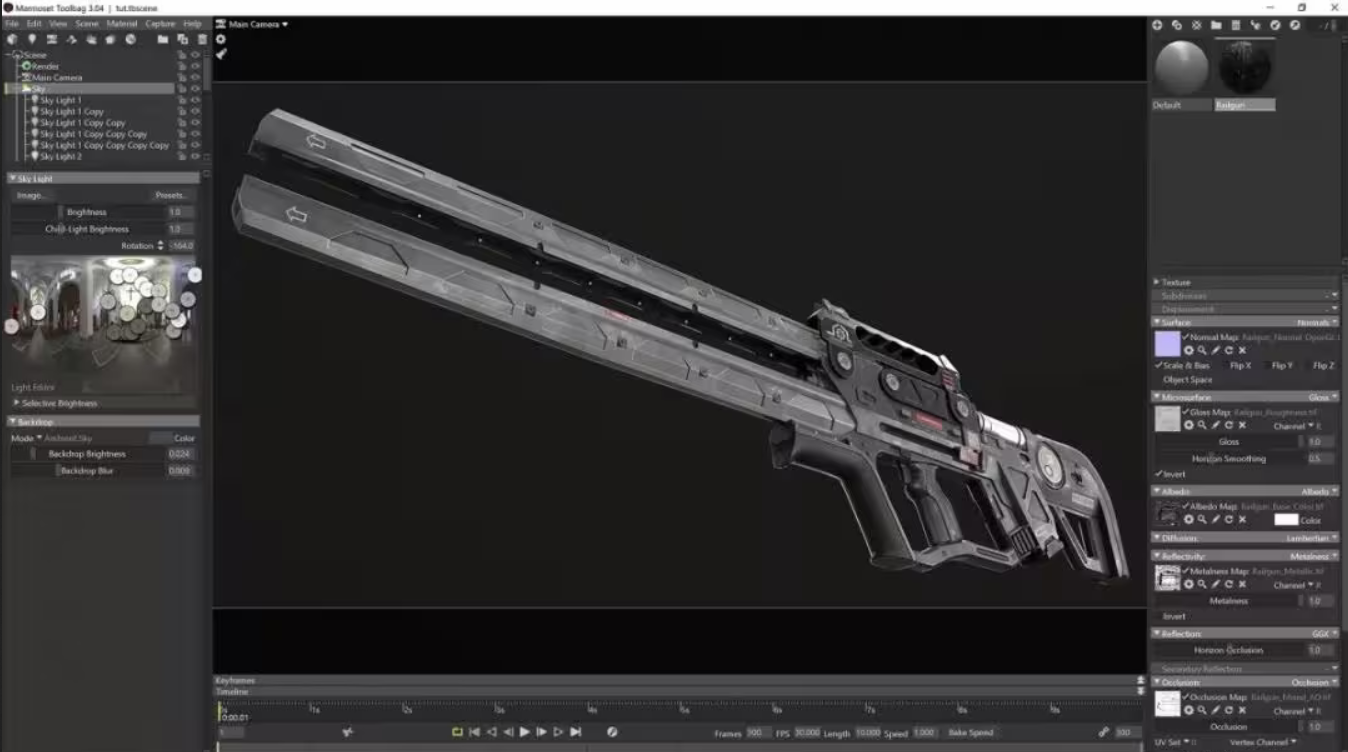
10.在相机选项中,找到所示的曲线选项,调整观察至大致效果如图所示。
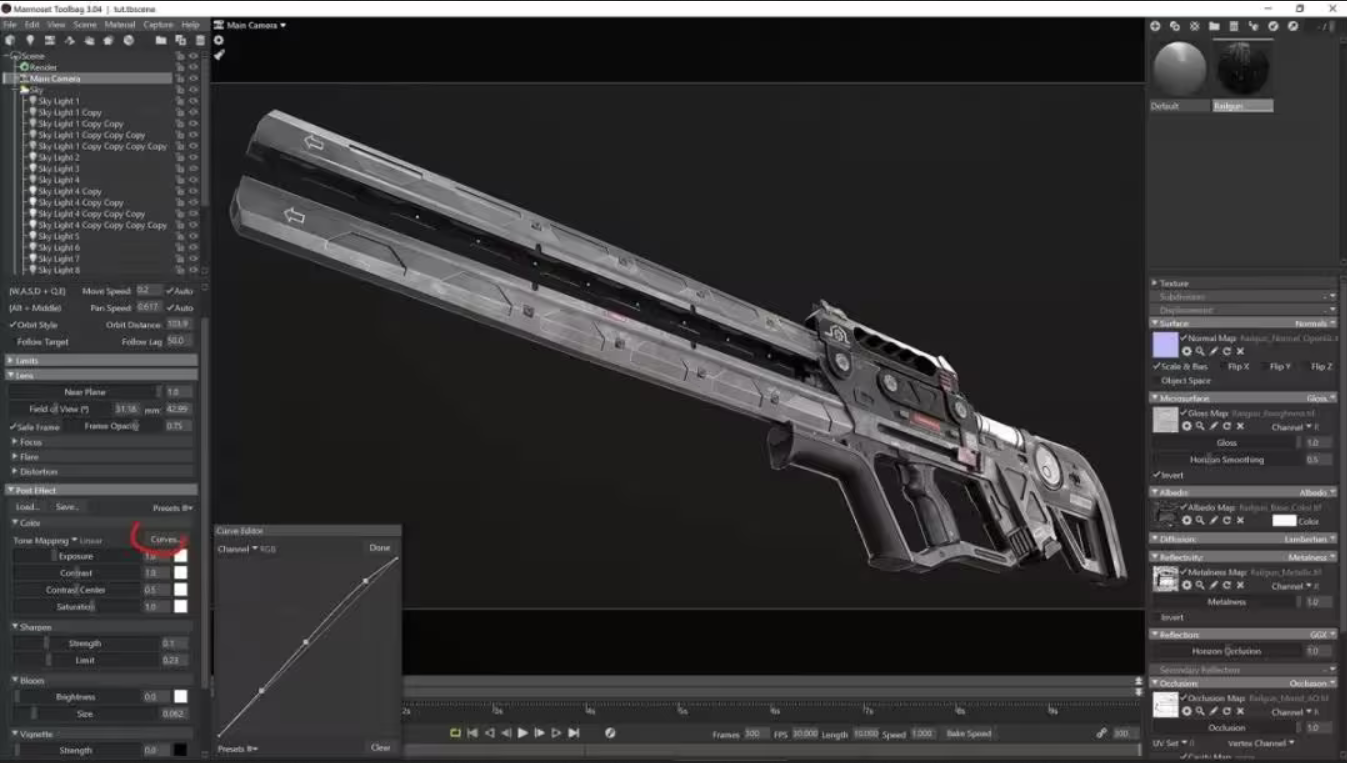
11.增加色差和渐晕效果。
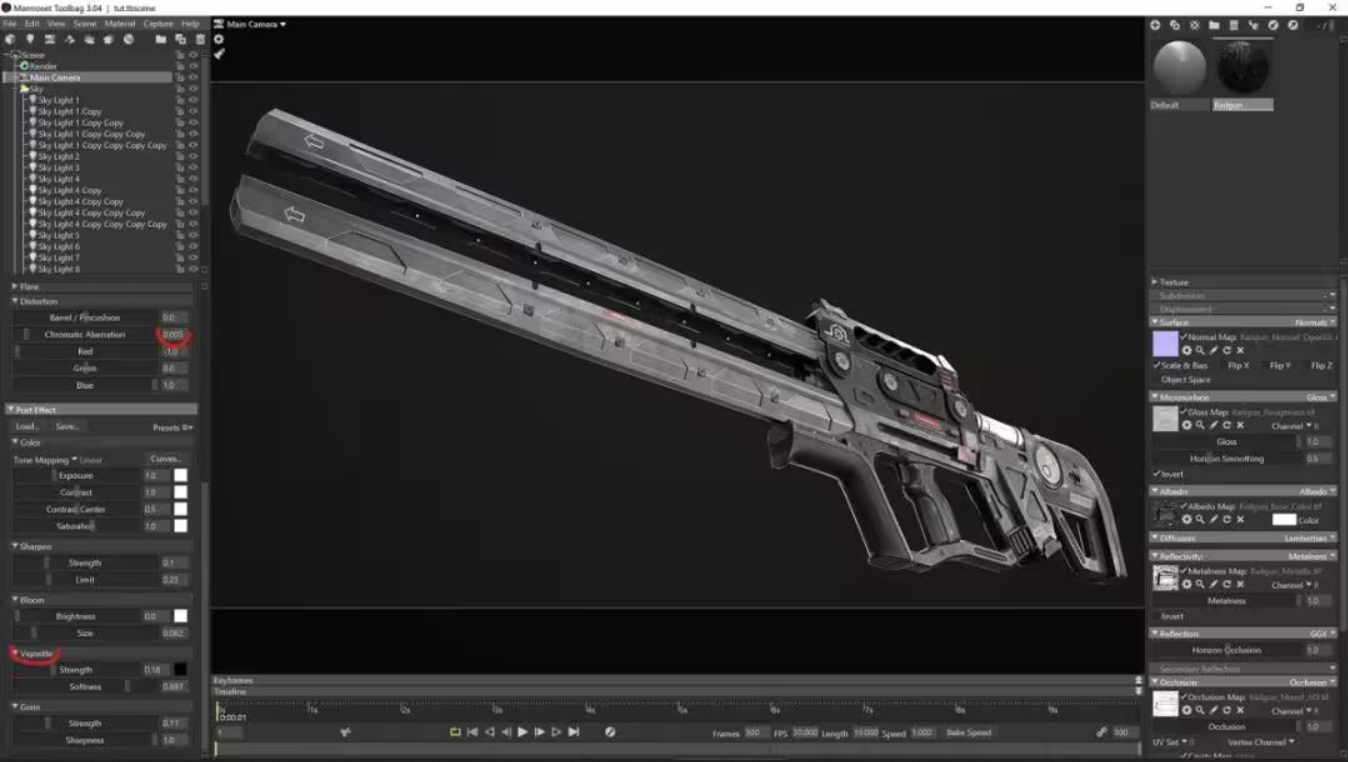
12.以个人喜好调整深景和焦距,位置如图所示。
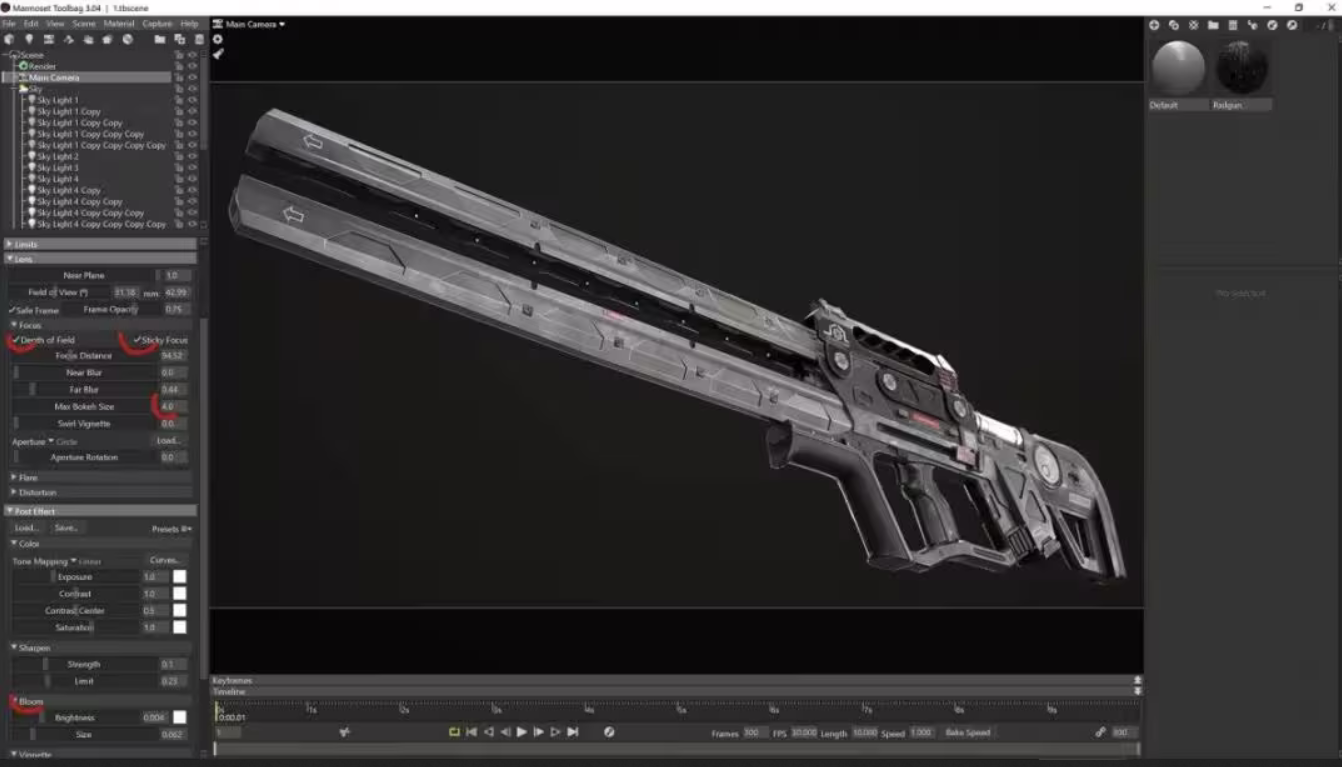
13.调整阴影分辨率和像素分辨率。
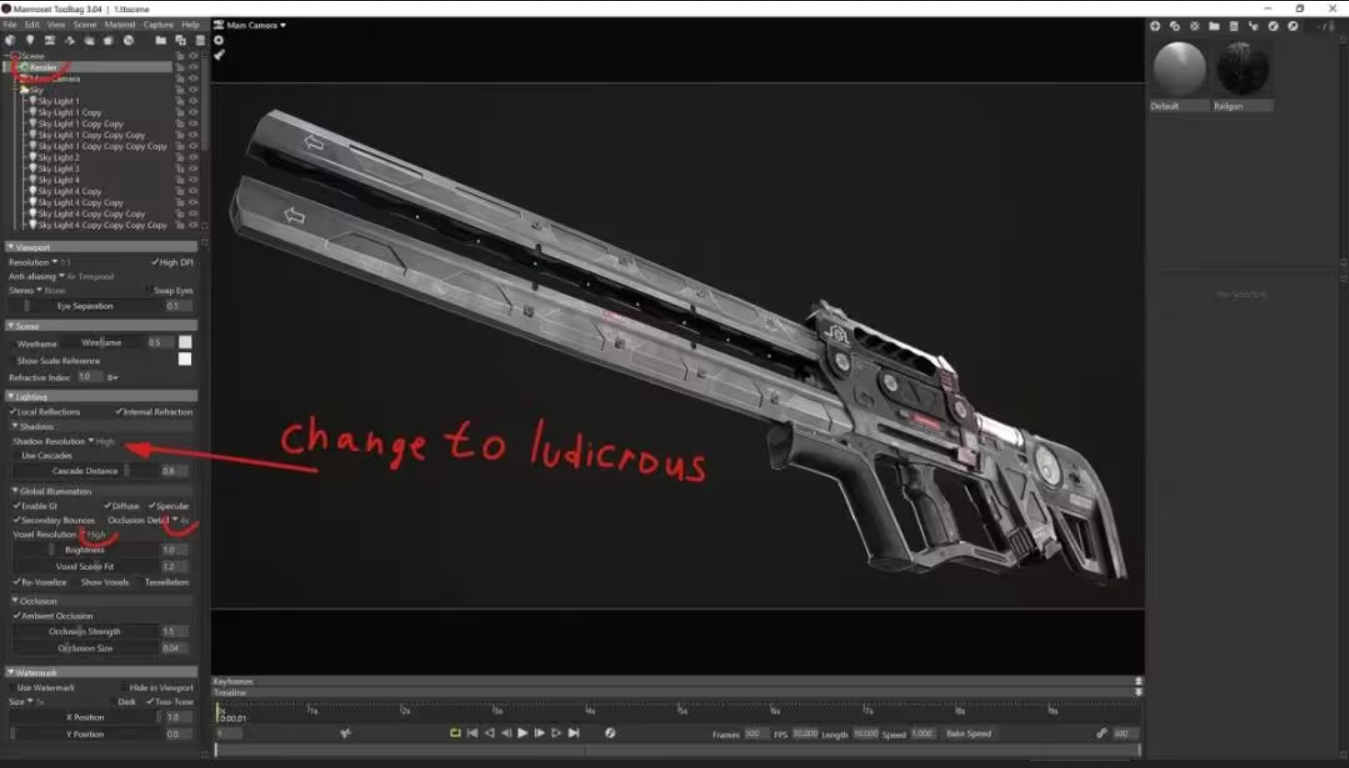
14.已经可以进行渲染了。
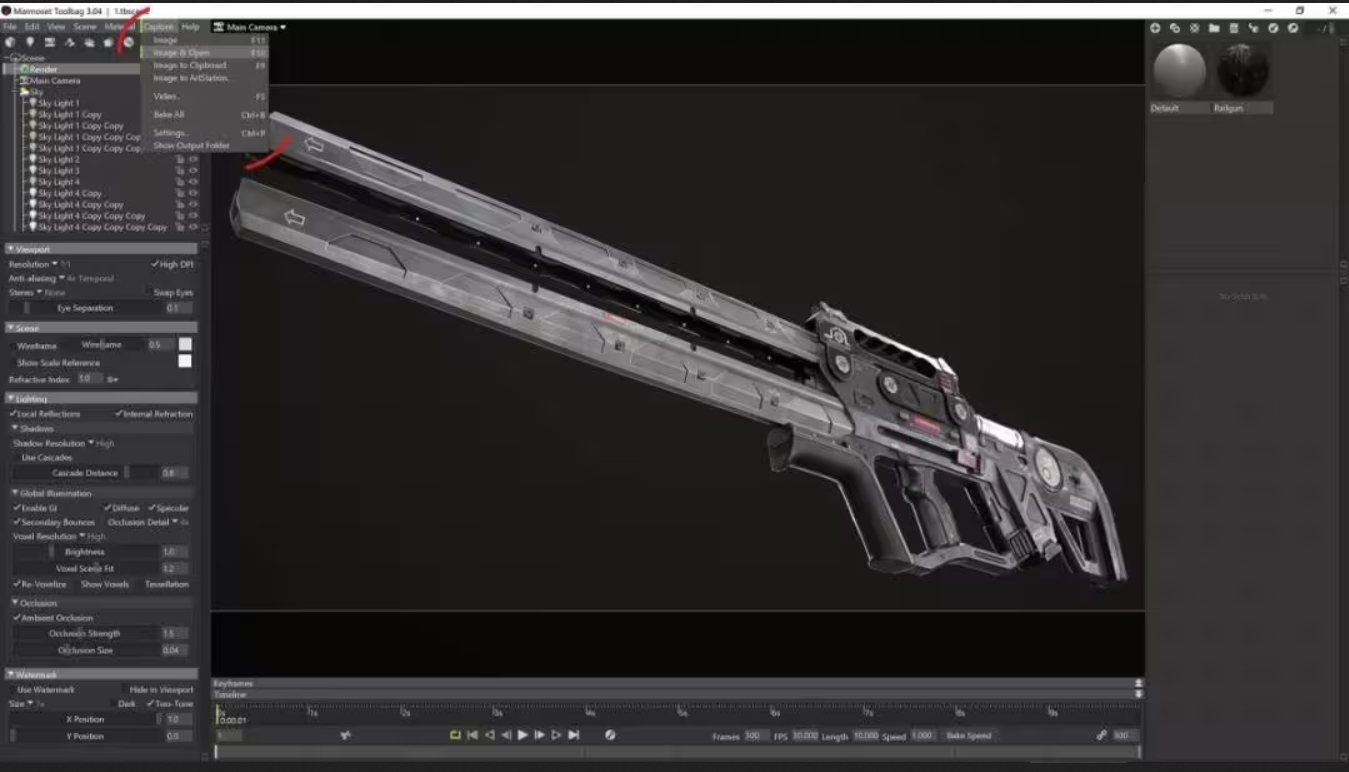
这些步骤就是单方向的打灯技巧及效果,但是这种方法有个弊端,就是不适合其他的角度观察,如果要在其他的角度重新渲染出图的话,需要把添加的灯光全部删掉重新按照新的视图角度打灯才可以。















